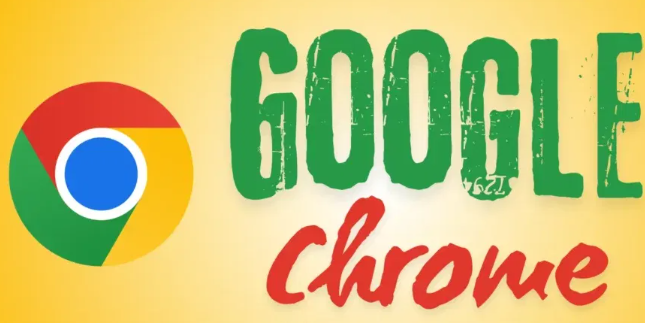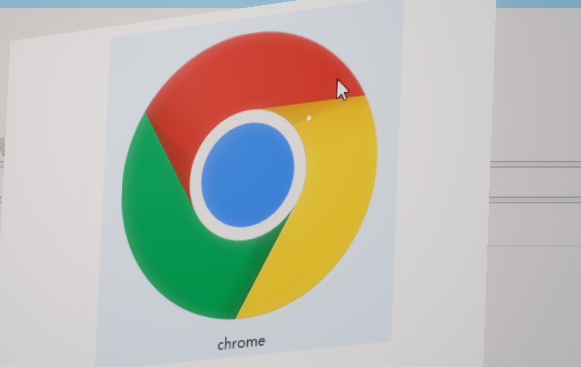谷歌浏览器网页批注插件操作流程
时间:2025-07-04
来源:谷歌浏览器官网

一、安装与准备工作
1. 选择适配插件:访问Chrome应用商店→搜索“PDF批注”或“网页批注”→根据需求选择功能全面的插件(如Kami、Xodo、Markup Hero)→查看用户评分和评论,优先选择支持高亮、文字标注、图形绘制等功能的工具。
2. 添加插件到浏览器:点击插件页面的“添加到Chrome”按钮→确认授权请求→安装完成后,图标会显示在工具栏中→部分插件需登录Google账号同步数据。
二、基础批注操作
1. 激活批注工具:打开需要批注的网页或PDF文件→点击插件图标→选择“开启批注模式”→若未自动激活,可右键网页空白处→选择插件提供的“注释”或“标记”选项。
2. 添加文字注释:选中需批注的文本段落→点击插件工具栏的“添加注释”按钮→输入内容后按回车键→注释框会固定在文本旁→支持调整字体颜色和大小(通过工具栏设置)。
3. 使用高亮与标记:在插件工具栏中选择“高亮”或“下划线”工具→在网页文字上拖动鼠标→释放后即可标记重点→部分插件支持更换高亮颜色(如黄色、绿色)。
三、高级批注功能
1. 绘制图形与符号:点击插件的“画笔”或“形状”工具→在网页空白处绘制箭头、圆圈等→用于标注图表或重点区域→完成后可调整图形透明度和线条粗细。
2. 语音评论与截图:在Kami等插件中,点击“语音注释”按钮→录制口语批注→自动生成文字稿;或使用“截图”工具→框选区域后添加文字说明→适合快速反馈。
3. 管理批注层级:长按已添加的注释→选择“设置为父注释”→其他批注可拖动至其下方作为子注释→形成结构化笔记(如Xodo插件支持此功能)。
四、保存与分享批注
1. 本地保存文件:完成批注后→点击插件菜单的“导出”→选择“保存为PDF”或“下载HTML文件”→文件将保留所有标记和注释→建议定期备份以防数据丢失。
2. 同步至云端:登录插件账号(如Google Drive)→开启“自动同步”→批注内容会实时上传至云端→支持多设备(如手机、平板)查看和编辑。
3. 共享协作链接:点击“分享”按钮→生成带有批注的链接→发送给他人(如团队成员)→对方无需安装插件即可查看批注内容→部分工具支持设置编辑权限(如仅查看或允许添加新注释)。
五、特殊场景处理
1. 图片批注:若网页包含图片,使用插件的“图钉”工具→点击图片后添加文字说明→或使用画笔在图片上圈画重点(如DocHub插件支持此功能)。
2. 表单填写批注:在需要修改的网页表单字段旁→使用“插入文本”工具→直接添加正确答案或建议→保存后可截图分享(Markup Hero插件适用此场景)。